
u帮忙u盘启动盘制作工具
v8.1 最新版- 软件大小:549.50 MB
- 软件语言:简体中文
- 更新时间:2021-08-25
- 软件类型:国产软件 / 操作系统
- 运行环境:WinAll
- 软件授权:免费软件
- 官方主页:http://www.xz7.com
- 软件等级 :
- 介绍说明
- 下载地址
- 精品推荐
- 相关软件
- 网友评论
u帮忙重装系统软件能够帮助用户快速制作u盘系统盘,为用户提供了非常便捷的pe系统,让原版复杂的系统重装过程变得更加简单,改软件综合了装机版和uefi版本的功能。
u帮忙U盘启动盘制作方法
1.准备一个U盘,然后下载U帮忙U盘启动盘制作工具;
2.下载完成后运行U帮忙v8.1程序安装包,单击“安装”按钮;
3.安装需要一些时间,请耐心等待,安装完成后勾选“启动U帮忙U盘启动盘制作工具”,再单击“完成”;
4.这时已经打开了U帮忙制作工具,将U盘插到电脑USB插口,同时把U盘里的重要数据备份一下,以免造成U盘内的数据丢失;
5.程序会自动检测当前所插入的U盘,检测到U盘后单击“开始制作”按钮;
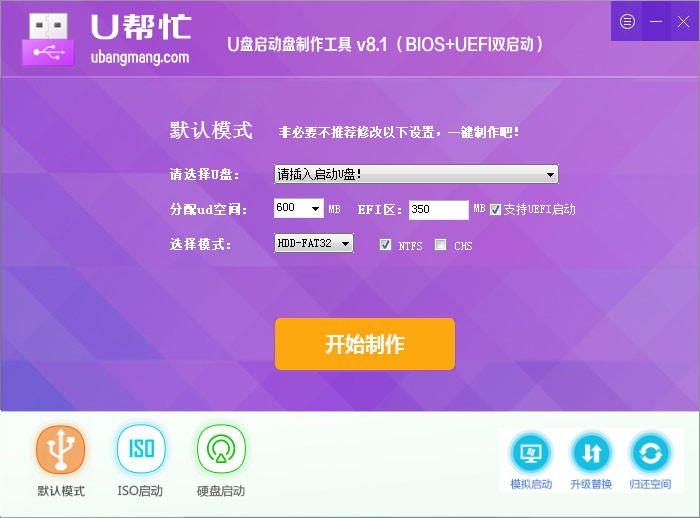
u帮忙软件特色
1.装机版+UEFI版二合一,默认模式制作添加UEFI启动支持;
2.集成Win8PE+Win2003PE系统,Win8PE防蓝屏,支持原生USB3.0驱动;
3.全新UI界面设计,一键制作三分区启动U盘;
4.2003PE及Win8PE增强硬件驱动,提高硬件兼容性;
5.U帮忙PE智能装机工具,操作简单,电脑小白也能快速重装系统;
6.超强DOS工具箱合集,集成多种DOS常用工具;
7.引导文件采用高端隐藏保护,防止病毒入侵、误格式化U盘;
8.支持三种制作模式,U盘模式、ISO模式、本地模式、没有U盘也能制作启动盘;
9.个性化设置,用户可自定义自己喜欢启动背景及标题;
10.Win2003PE系统支持联网,在需要PE上网的时候可以随时加载网络,以便应急操作;
重装系统准备工作
1.U盘一个,如果小于4G的可以将系统放到硬盘上;
2.下载U帮忙U盘启动盘制作工具并制作一个启动U盘;
3.下载GHOST系统放到制作好的U帮忙U盘内的gho文件夹下;
4.设置U盘启动,可以用快捷键启动,如果电脑不支持快捷键可以进BIOS设置U盘启动;
5.进入PE系统,使用U帮忙PE智能装机工具快速重装系统;
提取码: x2dg
下载地址
- Pc版
u帮忙u盘启动盘制作工具 v8.1 最新版
本类排名
本类推荐
装机必备
换一批- 聊天
- qq电脑版
- 微信电脑版
- yy语音
- skype
- 视频
- 腾讯视频
- 爱奇艺
- 优酷视频
- 芒果tv
- 剪辑
- 爱剪辑
- 剪映
- 会声会影
- adobe premiere
- 音乐
- qq音乐
- 网易云音乐
- 酷狗音乐
- 酷我音乐
- 浏览器
- 360浏览器
- 谷歌浏览器
- 火狐浏览器
- ie浏览器
- 办公
- 钉钉
- 企业微信
- wps
- office
- 输入法
- 搜狗输入法
- qq输入法
- 五笔输入法
- 讯飞输入法
- 压缩
- 360压缩
- winrar
- winzip
- 7z解压软件
- 翻译
- 谷歌翻译
- 百度翻译
- 金山翻译
- 英译汉软件
- 杀毒
- 360杀毒
- 360安全卫士
- 火绒软件
- 腾讯电脑管家
- p图
- 美图秀秀
- photoshop
- 光影魔术手
- lightroom
- 编程
- python
- c语言软件
- java开发工具
- vc6.0
- 网盘
- 百度网盘
- 阿里云盘
- 115网盘
- 天翼云盘
- 下载
- 迅雷
- qq旋风
- 电驴
- utorrent
- 证券
- 华泰证券
- 广发证券
- 方正证券
- 西南证券
- 邮箱
- qq邮箱
- outlook
- 阿里邮箱
- icloud
- 驱动
- 驱动精灵
- 驱动人生
- 网卡驱动
- 打印机驱动
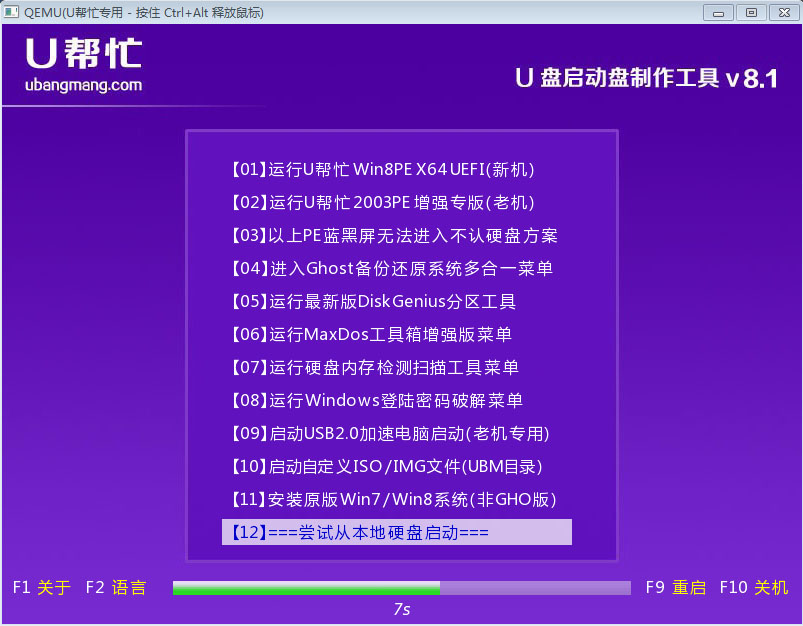

































网友评论